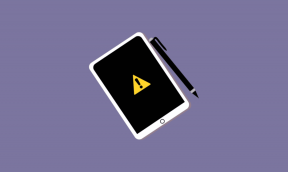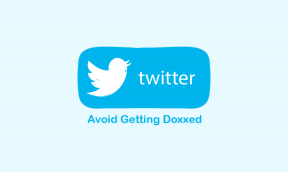Como mover a barra de endereços do Chrome para a parte inferior da tela
Miscelânea / / November 28, 2021
O Google Chrome é o navegador mais usado quando você procura algumas informações. No entanto, pode ser um desafio se você quiser realizar suas tarefas de navegação de informações com uma mão, já que a barra de endereço do navegador Chrome está na parte superior por padrão. Para chegar à barra de endereço na parte superior, você precisa de polegares longos ou você pode mover facilmente a barra de endereço do Chrome para a parte inferior do navegador para sua conveniência.
O Google Chrome introduziu um novo recurso para mover a barra de endereço do Chrome para a parte inferior, pois muitos usuários enfrentavam problemas ao tentar acessar a barra de endereço com uma mão. Agora, você pode acessar facilmente a barra de endereço na parte inferior das telas do smartphone, sem ter que esticar os polegares para chegar à barra de endereço do Google Chrome. Portanto, para ajudá-lo, descobrimos como você pode mova facilmente a barra de endereços do Chrome para a parte inferior da tela.

Conteúdo
- Como mover a barra de endereços do Chrome para a parte inferior da tela
- Como mover a barra de endereços do Chrome para o topo da tela
Como mover a barra de endereços do Chrome para a parte inferior da tela
O procedimento para mover a barra de endereço cromada para a parte inferior da tela do telefone Android é muito simples. No entanto, antes de prosseguir com o procedimento, certifique-se de ler o aviso sobre o recurso experimental do navegador. Há chances de você perder seus dados salvos ou de problemas com sua segurança ou privacidade.
Você pode seguir estas etapas para mover a barra de endereço do Chrome para a parte inferior da tela:
1. Abra o Navegador Chrome no seu smartphone Android.
2. No Barra de endereço do navegador Chrome, digite ‘chrome: // flags'E toque em Digitar ou o Procurar ícone.
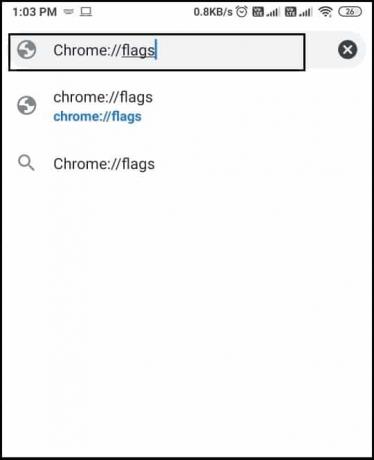
3. Depois de digitar chrome: // flags, você será redirecionado para o Página de experimentos do navegador. Você pode passar pelo aviso experimental antes de prosseguir.

4. Nesta etapa, você deve localize a caixa de pesquisa na página para digitar ‘Dueto de cromo'E pressione Digitar.

5. Agora, selecionar a Dueto do Chrome a partir dos resultados da pesquisa e toque no predefinição botão para obter o menu suspenso.
6. No menu suspenso, você verá várias opções, como ‘Habilitado' e 'Home-search-share, 'Que são praticamente os mesmos que têm a mesma configuração de botão que é home, search e share. No entanto, a 'guia de pesquisa inicial' tem uma configuração de botão diferente, onde o botão de compartilhamento é substituído por um botão para visualizar todas as guias abertas. A opção ‘NewTab-search-share’ é semelhante à opção ‘Enabled’, com uma ligeira diferença no posicionamento do botão da nova guia e no primeiro ícone.
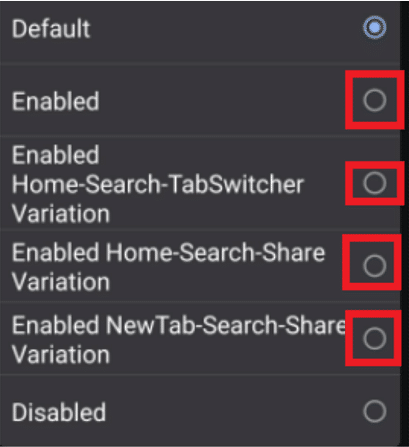
7. Você pode decida a opção de acordo com sua preferência das disposições dos botões da barra de endereço inferior.
8. Depois de decidir a disposição dos botões, você deve selecionar a opção 'Relançar'Na parte inferior para aplique as mudanças.
9. Finalmente você pode Reiniciar Chrome para verificar se você conseguiu mover a barra de endereço do Chrome para a parte inferior.
Você pode facilmente seguir as etapas acima para mover a barra de endereço do Chrome para a parte inferior. No entanto, se você não se sentir confortável com essas novas alterações, poderá mover a barra de endereço do cromo para as configurações padrão.
Como mover a barra de endereços do Chrome para o topo da tela
Depois de alterar a barra de endereço do Chrome do local padrão para a parte inferior da tela, você pode sempre voltar às configurações padrão. Entendemos que pode levar algum tempo para se acostumar com a nova barra de endereço na parte inferior, e é por isso listamos as etapas que você pode seguir para mover a barra de endereço do cromo de volta para o topo do tela:
1. Abra o Google Chrome e digite Chrome: // sinalizadores no URL barra e toque em Enter.

2. Agora, você tem que digitar ‘Dueto de cromo’Na opção de sinalizadores de pesquisa na parte superior da página.

3. Clique no menu suspenso do dueto do Chrome e selecione a opção ‘Predefinição.’
4. Por fim, clique em ‘Relançar'Na parte inferior da página para aplicar as novas alterações.
5. Você pode reinicie o Google Chrome para verificar se a barra de endereço do Chrome foi movida para o topo novamente.
Recomendado:
- Corrigir o desaparecimento do cursor ou do ponteiro do mouse no navegador Chrome
- Como bloquear sites no Chrome Mobile e Desktop
- 6 maneiras de limpar seu telefone Android
Esperamos que o artigo tenha sido esclarecedor e que você tenha conseguido mover facilmente a barra de endereços do Chrome para a parte inferior para sua conveniência. Com a barra de endereço na parte inferior, você pode usar facilmente seu navegador Chrome com uma mão.